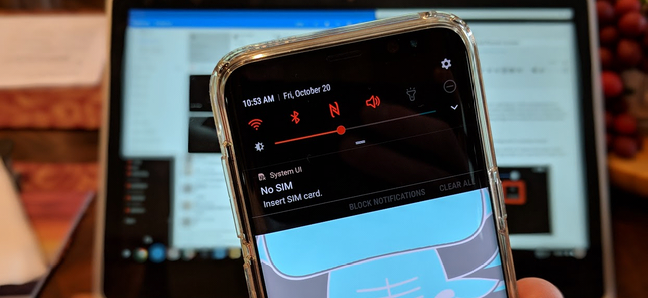
Sin embargo, si usted (o un ser querido) tiene problemas de visión, las fuentes diminutas y los colores complejos de los teléfonos modernos pueden hacer que su uso sea casi imposible. Afortunadamente, hay una función integrada en Android que permite a los usuarios invertir fácilmente los colores, lo que facilita mucho las cosas a quienes tienen una vista más pobre.
Cómo invertir colores en Android Stock
Si está utilizando un dispositivo Android estándar, como un Google Pixel, invertir los colores es realmente muy sencillo.
Primero, baje el tono de notificación y luego dele un segundo tirón. Busque una opción que diga «Invertir colores». Si no aparece en el primer panel de la pantalla de configuración rápida, es posible que tenga que deslizar el dedo; estará en el segundo.
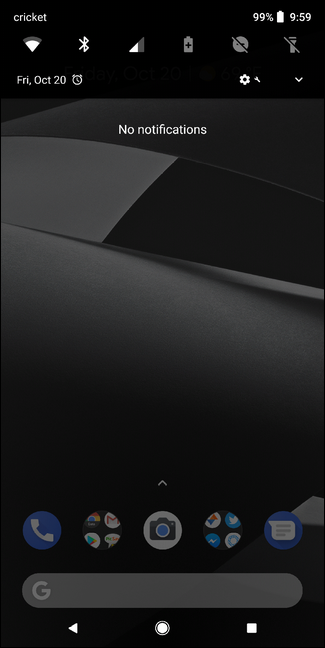
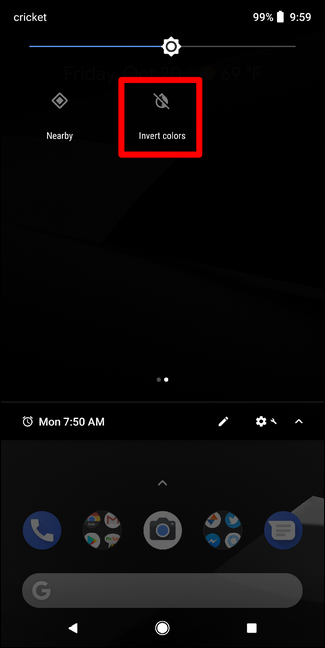
Si, por alguna razón, todavía no aparece aquí, puede agregar fácilmente este mosaico. Toque el pequeño icono de lápiz en la parte inferior (esto le permite editar el panel de configuración rápida), busque el mosaico Invertir colores, luego arrástrelo al área superior. Del mismo modo, si este mosaico aparece en la segunda página y desea tenerlo en la primera página para un acceso rápido, puede moverlo a los nueve primeros lugares para asegurarse de que siempre aparezca donde lo necesite. Si lo coloca en los seis primeros lugares, incluso aparecerá en la barra de configuración rápida persistente, por lo que no tendrá que bajar la persiana por segunda vez. Se trata de conveniencia.
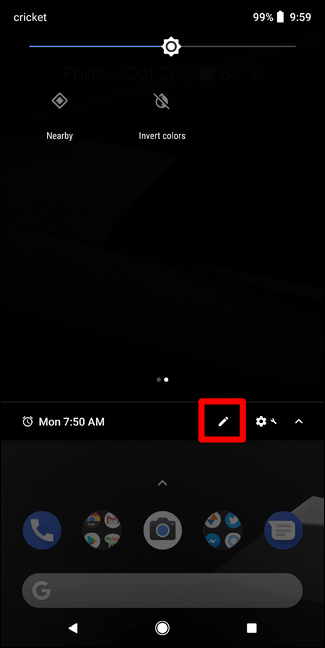
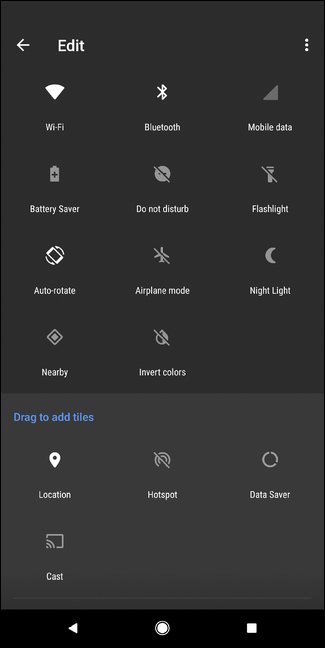
Cómo invertir colores en dispositivos Samsung Galaxy
Si está utilizando un dispositivo Galaxy, tendrá que profundizar un poco más para llegar a la configuración de colores invertidos, ya que no está atado a un mosaico de configuración rápida como está en el Android estándar. Según la norma, a Samsung le gusta cambiar cosas literalmente sin ninguna razón.
Continúe, baje el tono de notificación y toque el icono de engranaje.
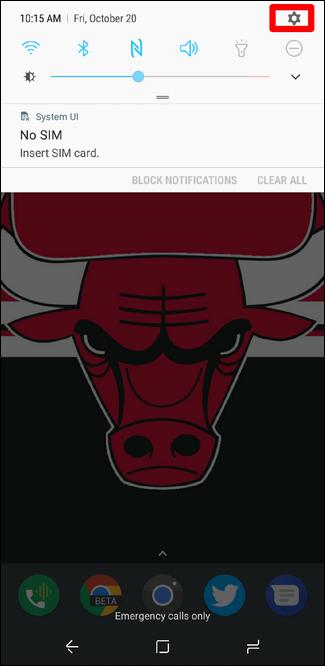
Desplácese hacia abajo hasta encontrar la entrada «Accesibilidad», luego toque en ese menú. Desde allí, elija «Visión».
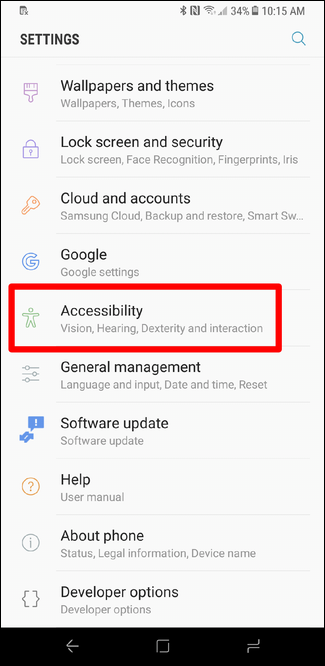
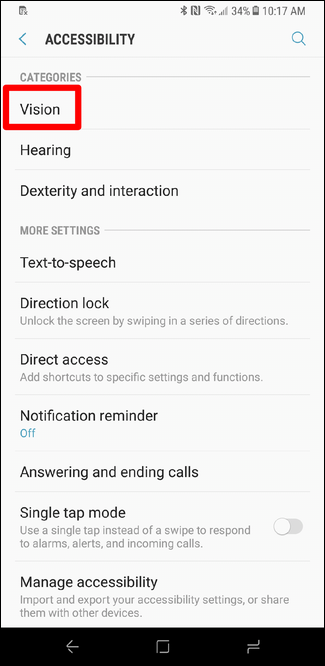
Hay muchas opciones en este menú, pero debes desplazarte hacia abajo casi hasta el final; la penúltima opción debería ser «Colores negativos». Toque la palanca junto a él para habilitar la función.
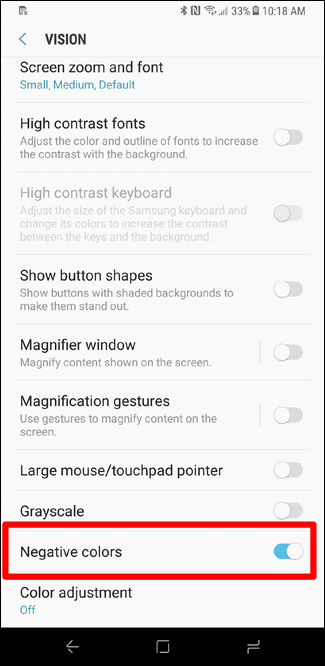
Boom, eso es todo. Si esto es algo que planeas dejar habilitado todo el tiempo, está bien. El único problema de tener tres menús de profundidad es el inconveniente que causa si es algo que solo usa una parte del tiempo. Es por eso que desearía que hubiera un interruptor en el panel de configuración rápida, como en los dispositivos estándar.


